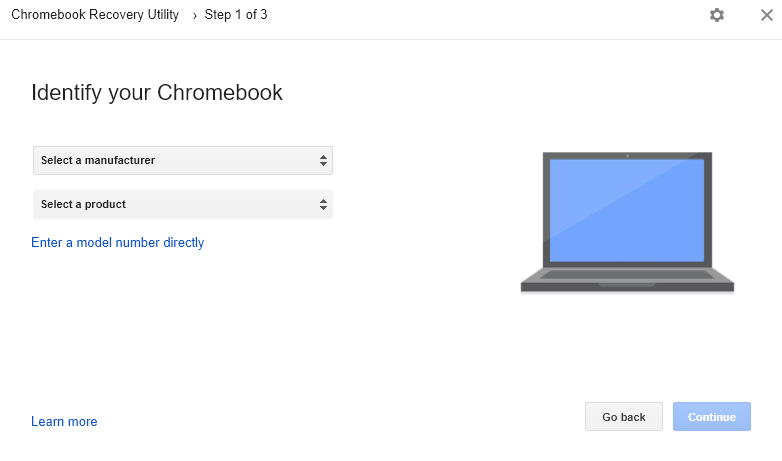Cuando se trata de sistema operativo y aplicaciones, Chromebook es liviano en comparación con Windows y macOS. Pero cada sistema operativo tiene su propia parte de errores y problemas y tiene el sistema operativo Chrome de Google. El peor error que puede recibir en su Chromebook es " Chrome falta o está dañado ", que equivale al BSOD en Windows 10.
Si ve este mensaje de error en la pantalla de su Chromebook, sepa que no hay forma de volver atrás y probablemente haya perdido todos los datos almacenados en el disco duro. La copia de seguridad en el almacenamiento en la nube siempre permanecerá segura y se podrá acceder a ella desde cualquier computadora, siempre que recuerde las credenciales. El siguiente paso es restaurar su Chromebook a la configuración de fábrica para que pueda comenzar a usarlo nuevamente.
Razones por las que se produce el error "Chrome OS falta o está dañado".
El error "Chrome OS falta o está dañado" generalmente ocurre cuando inicia su Chromebook. Se debe principalmente al hecho de que los archivos del sistema operativo no se pudieron cargar correctamente durante el proceso de inicio. Intente reiniciar su Chromebook y, si se produce el mismo error, parece que algunos de los archivos importantes del sistema se han dañado. Hay casos que muestran que este error podría ocurrir mientras un usuario está trabajando en la computadora, lo que podría ser el resultado de un problema de hardware o una actividad de malware.
Lea también: Restablezca su Chromebook de fábrica en pasos rápidos y simples
¿Pasos para reparar el sistema operativo Chrome falta o está dañado?
Si se enfrenta a un error de Chrome OS falta o está dañado, entonces es obvio que el siguiente paso sería restaurar su Chromebook. Siga los pasos que se mencionan a continuación para sacar su Chromebook del olvido:
Antes de continuar, debe saber que al realizar los pasos que se mencionan a continuación, perderá todos los archivos que estaban almacenados en la unidad local.
Paso 1. Presione CTRL + D en el teclado para abrir la ventana de recuperación de Chrome.
Paso 2. Presione la tecla Enter y siga las instrucciones en pantalla.
Paso 3. Reinicie su Chromebook cuando se le solicite.
Paso 4. Su Chromebook se restaurará a la normalidad.
Leer también: Cómo acelerar el Chromebook
Pasos para corregir el error de Chrome OS falta o está dañado, inserte una memoria USB de recuperación.
Los pasos mencionados anteriormente pueden restaurar su Chromebook sin ningún disco externo, pero si se enfrenta a Chrome OS falta o está dañado, inserte un error de recuperación de memoria USB , entonces CTRL + D no funcionará, y debe realizar un error diferente conjunto de pasos.
Paso 1. Cree un medio de recuperación en un disco USB usando otra computadora. Puede usar cualquier computadora con cualquier sistema operativo, incluidos Windows, macOS o Chrome OS. Todo lo que necesita es el navegador Chrome instalado.
Paso 2. Instale la extensión de la Utilidad de recuperación de Chromebook en su navegador Chrome. Puede acceder a la página de instalación haciendo clic en el enlace de abajo.
Descargar la utilidad de recuperación de Chromebook

Paso 3. Una vez instalado, lo llevará a la página de aplicaciones de Chrome. Puede acceder directamente a las aplicaciones de Chrome escribiendo " chrome: // apps /" en la barra de direcciones de su navegador Chrome.
Paso 4. Elija la aplicación de recuperación para iniciar el proceso de creación de un disco USB de recuperación. Necesitará un disco flash USB de 4 GB como mínimo que esté vacío.
Paso 5. Seleccione el fabricante y el modelo de su Chromebook y haga clic en Continuar.
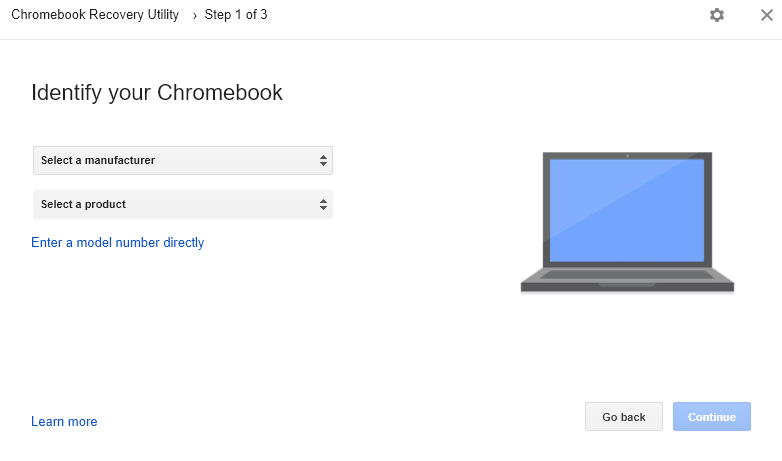
Paso 6. Conecte la unidad flash USB y espere un tiempo. Se copiarán los archivos importantes necesarios para restaurar su Chromebook y se creará la unidad de recuperación USB.
Paso 7. Una vez creada la unidad USB, desconéctela e insértela en la Chromebook afectada. La pantalla mostrará Chrome OS falta o está dañado. Inserte un error de memoria USB de recuperación y detecte automáticamente el disco flash y comience el proceso de recuperación.
Leer también: Cómo capturar una captura de pantalla en un Chromebook
La última palabra sobre los pasos para Chrome OS son las correcciones de errores dañadas o faltantes.
Esos son los pasos para corregir el error más aterrador " Falta el sistema operativo Chrome o está dañado " . Una vez que reinstale el sistema operativo Chrome, puede restaurar todo, gracias a Google. Sin embargo, el dolor por perder datos es, por supuesto, insoportable. La única solución que puede reducir el dolor si no se elimina por completo es adoptar el hábito de realizar una copia de seguridad periódica de sus datos. Todas las copias de seguridad de datos realizadas en Cloud Storage se pueden restaurar en cualquier computadora con las credenciales correctas.
Si conoce otros pasos que podrían ayudar a los usuarios de Chromebook, escriba una nota en la sección de comentarios a continuación. Además, suscríbase a nuestros blogs de Systweak y al canal de YouTube para obtener más noticias y actualizaciones tecnológicas.